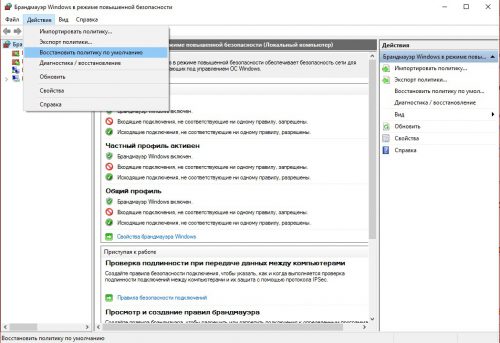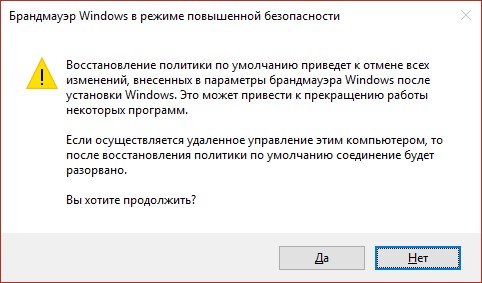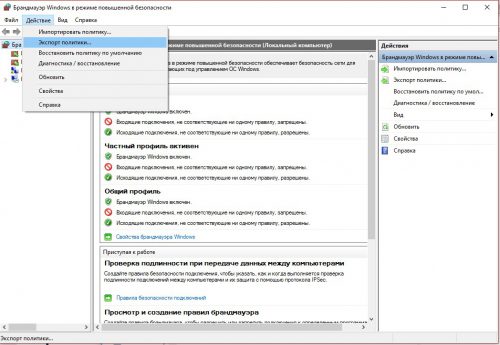Обнуляем настройки брандмауэра Windows
Иногда брандмауэр Windows может работать некорректно – это случается после вирусной атаки или сбоя в операционной системе. Данную ситуацию можно исправить, вернув его настройки к тем, которые были установлены по умолчанию. Рассмотрим подробнее как это можно сделать.
Содержание статьи:
Как вернуть брандмауэр в состояние по умолчанию
Рассмотрим несколько вариантов сброса параметров брандмауэра. Будьте готовы: после завершения этой операции ваши приложения, использующие соединение с Интернет, будут снова запрашивать разрешение доступа к Сети.
Настройки брандмауэра
Для выполнения требуемых действий нам понадобится запустить брандмауэр в особом режиме. Нажимаем «Win+R», вводим в окне wf.msc.
В открывшемся окне идем в меню «Действие», затем переходим на «Восстановить политику по умолчанию».
Подтверждаем свой выбор, нажимаем «ОК».
В командной строке
Эти же самые действия можно выполнить и с помощью командной строки. Запускаем ее (от имени администратора) и вводим следующее:
netsh advfirewall reset
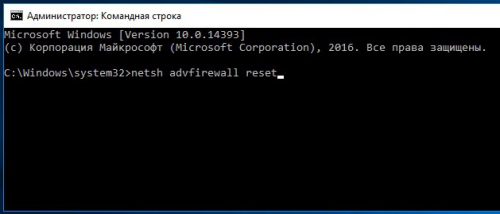
С помощью Powershell
Также можно воспользоваться инструментом Powershell. В нем нужно ввести команду со следующим синтаксисом:
(New-Object -ComObject HNetCfg.FwPolicy2).RestoreLocalFirewallDefaults()
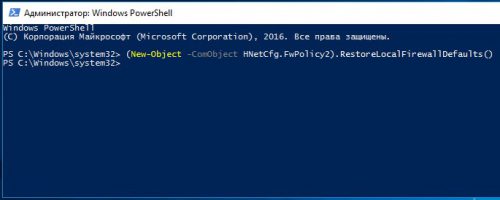
Экспорт-импорт настроек
Чтобы в будущем избежать повторного выставления разрешений для приложений, советуем заранее сохранить в файл настройки брандмауэра Windows. Для этого открываем его с помощью способа, описанного в начале статьи. Заходим в меню «Действие», там выбираем «Экспорт политики», потом сохраняем *.wfw-файл политик на жестком диске.
Теперь если понадобится восстановить сохраненные настройки, выбираем в меню «Действие» пункт «Импортировать политику» и далее сохраненный нами заранее *.wfw-файл.
Эти же самые действия можно сделать и в командной строке:
- Экспорт настроек. Команда netsh advfirewall export «<Имя_файла.wfw>». В нашем случае, на скриншоте, мы создали файл настроек sett.wfw в папке «C:\Tools».
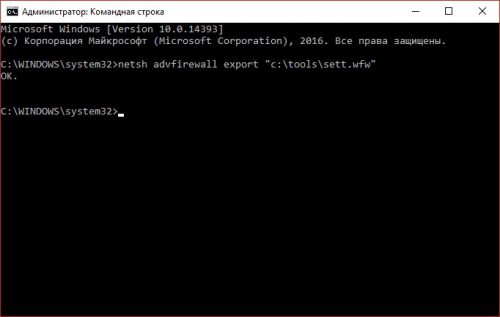
- Импорт настроек. Аналогичная команда, но с параметром «import» — netsh advfirewall import «<Имя_файла.wfw>».
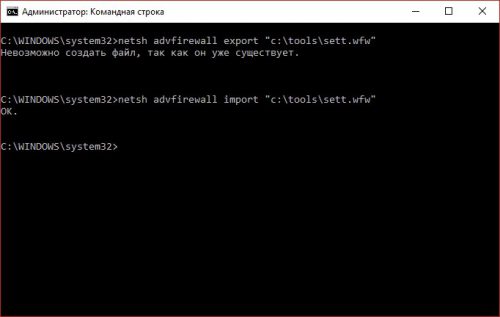
Вместо послесловия
Теперь мы с вами научились сбрасывать настройки брандмауэра Windows, а так же сохранять их в файл и восстанавливать.